Von Kostenplan bis Adverity: Nahtlose Datenexporte mit LEADING Media prodigi
Sie haben eine digitale Kampagne bis ins letzte Detail geplant, nun is es an der Zeit die Daten an Kunden, Publisher und Kreative weiterzuleiten. Wenn die Kampagne dann läuft, kümmern Sie sich um die Datenintegration und die Verrechnung der eigenen Leistungen an den Kunden.
Alles was Sie dazu brauchen, finden Sie in den praktischen Exportfunktionen von proDigi!
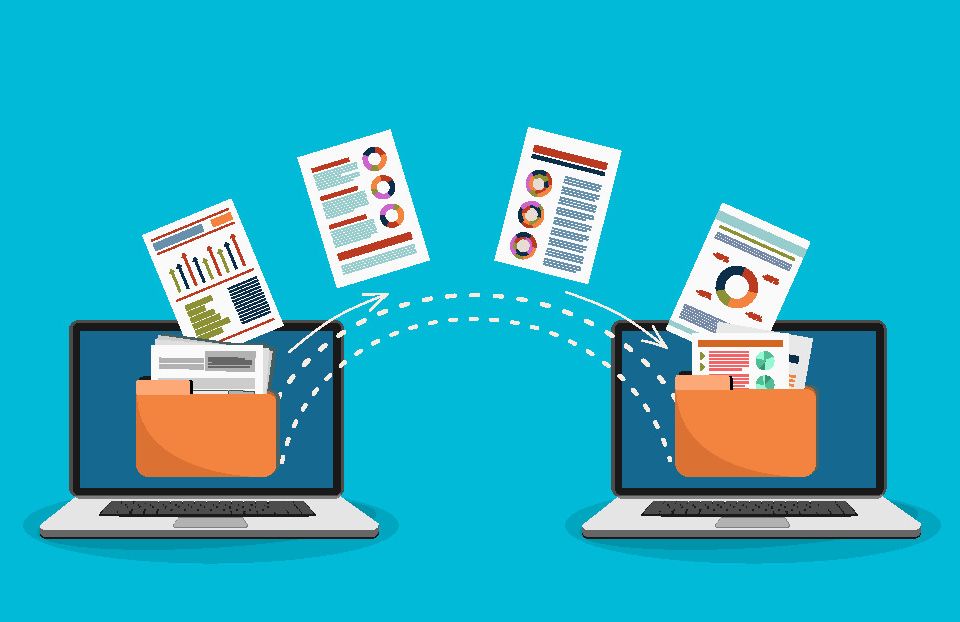
- Kostenplan exportieren
- Auftrag exportieren
- AdServer Briefing exportieren
- Produktionsplan exportieren
- Verrechnung: Export nach LEADING Media
- Datenintegration: Export nach Adverity
Neugierig? Dann melden Sie sich jetzt für einen kostenlosten Testmonat an und überzeugen sich selbst von den Vorteilen, die proDigi bietet!
Um Daten einer ausgewählten Kampagne an Kunden, Publisher und Kreative weiterzuleiten, klicken Sie in der Kampagnenvariantenübersicht auf den Button „Export“ rechts unten. Ein Übersichtsfenster mit allen Export-Optionen öffnet sich. Ganz oben legen Sie fest, ob der Export die gesamte Kampagne oder nur einen bestimmten Zeitraum umfassen soll.

1. Kostenplan exportieren
Um den Kostenplan vom Kunden freigeben zu lassen, aktivieren Sie die Option „Mediaplan" und klicken Sie dann auf Export. Ein Excelsheet mit dem gesamten Mediaplan öffnet sich. Das Layout des Kostenplans wird nach Ihren Wünschen ans CI Ihrer Agentur angepasst.
Übersichtlich aufbereitet finden Sie im ersten Tabellenblatt die Basisdaten der Kampagne und im zweiten Tabellenblatt den Mediaplan im Detail.

2. Auftrag exportieren
Um die Aufträge an die Publisher zu schicken., aktivieren Sie die Option „Order". Wählen Sie aus, ob Aufträge für alle oder nur bestimmte Publisher erzeugt werden sollen und ob Sie die Aufträge auf einzelne Monate aufteilen wollen.
Klicken Sie auf Export und es öffnen sich so viele Excelsheets, wie Sie Aufträge an Publisher disponiert haben.

3. AdServer Briefing exportieren
Die für den AdServer nötigen Daten generieren Sie ebenfalls im Exportfenster. Aktivieren Sie die Option „Adserver Briefing" und wählen Sie, ob Sie alle Position oder nur diejenigen exportieren wollen, für die Adserving vorgesehen ist. Nach dem Klick auf „Export" erhalten Sie wieder ein Excelsheet mit allen Infos für das AdServing Ihrer Kampagne.

4. Produktionsplan exportieren
Für die Kreativabteilung, die sich dann um die Umsetzung der Kampagnensujets kümmert erzeugen Sie den Produktionsplan ebenfalls im Exportfenster durch Aktivieren der Option „Production plan".
5. Verrechnung: Export nach LEADING Media
Öffnen Sie das Exportfenster und aktivieren Sie dazu „Export to LEADING Media". Wenn Sie eine monatsgenaue Abrechnung wünschen, aktivieren Sie auch die Option „Apply monthly split in Leading Media campaign".
Nach dem Export nach LEADING Media bekommt die Kampagne ein Hakerl in der Spalte „export to LM". Wenn Sie etwas in einer bereits exportierten Kampagne ändern wollen, legen Sie zuerst eine Kopie davon an, um die Bearbeitungshistorie nachvollziehen zu können. Ändern Sie dann in der ursprünglichen Kampagne die gewünschten Positionen. Beim erneuten Export nach LEADING Media werden diese dann aktualisiert.

6. Datenintegration: Export nach Adverity
Um die Performancedaten Ihrer Kampagnen auch in Ihr Adverity Dashboard zu integrieren, aktivieren Sie die Option „Adverity" im Exportfenster. Ein Klick auf „Export" öffnet ein Excelsheet mit den für Adverity aufbereiteten Kampagnenparametern, bereit für den Import eben dort.

Um Arbeitsschritte abzukürzen, kann man auch Kostenplan und Auftrag gleichzeitig erzeugen und im selben Schritt eine oder mehrere Kampagnen gleichzeitig exportieren. Dazu klickt man im Fenster ganz unten bei der Option „Combine/export multiple campaigns" auf den Pfeil nach unten. Aus der Liste aller Kampagnen, die dann aufgeht, kann man diejenigen für den Export markieren, die man benötigt.
Video-Tutorials
Eine detaillierte Anleitung, wie sie die Exportfunktionen verwenden finden Sie in diese zwei Videos:
Im nächsten Blogbeitrag zum Monatssplit in proDigi zeigen wir Ihnen, wie Sie mit wenigen Klicks zu einer mühelosen monatlichen Abrechnung gelangen
Jetzt für kostenlose Testphase anmelden
Klingt das interessant für Sie? Dann melden Sie sich unverbindlich für einen gratis Testmonat an.

